登录
- 微信登录
- 手机号登录
微信扫码关注“汇帮科技”快速登录
Loading...
点击刷新
请在微信【汇帮科技】内点击授权
300秒后二维码将过期
二维码已过期,点击刷新获取新二维码
登录
登录
其他登录方式
来源:汇帮科技 修改日期:2025-09-25 13:00
嘿,哥们儿/姐们儿,最近是不是又被PPT那个“最后保存时间”给整不会了?我懂你。有时候吧,明明熬夜肝到凌晨三点改完的方案,保存时间却显示一个诡异的下午四点;或者领导要求统一文件的时间线,你对着那个改不了的日期干瞪眼。这感觉,就像打游戏马上通关了,结果卡在一个无关紧要的bug上,简直让人原地爆炸。
今天这篇教程就是你的“急救包”。咱们不整那些虚头巴脑的理论,就实打实地分享几种亲测有效的方法,从用专业工具到手动调整,一步步带你飞。学完这篇,你就能像魔法师一样,随心所欲地修改PPT的保存时间,再也不用为这个小事纠结。好了,闲话少说,直接上干货!

这个方法适合手头有一堆PPT文件需要统一修改时间的小伙伴,效率超高,堪称“懒人福音”。
1. 打开你电脑上的那个专用编辑软件。在主界面,你的目光要锁定在“Office文件属性编辑”这个选项上,别点错了,然后点进去。
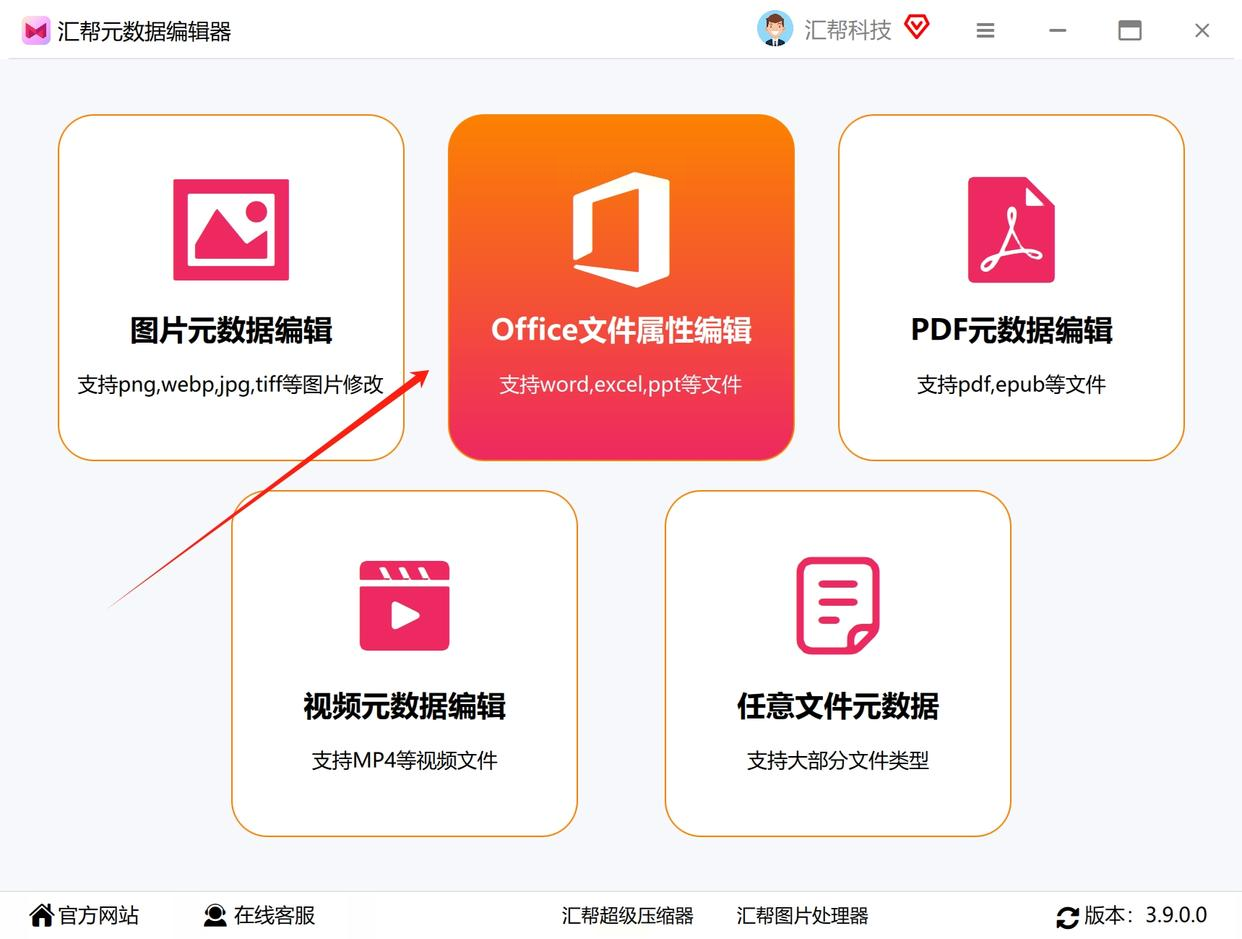
2. 进入新页面后,你会看到“添加文件”或者“添加目录”的按钮。点击它,就像在电脑里找文件一样,把你需要修改时间的所有PPT文件都选中,然后点击“确定”。软件会把它们一个个列出来,一目了然。
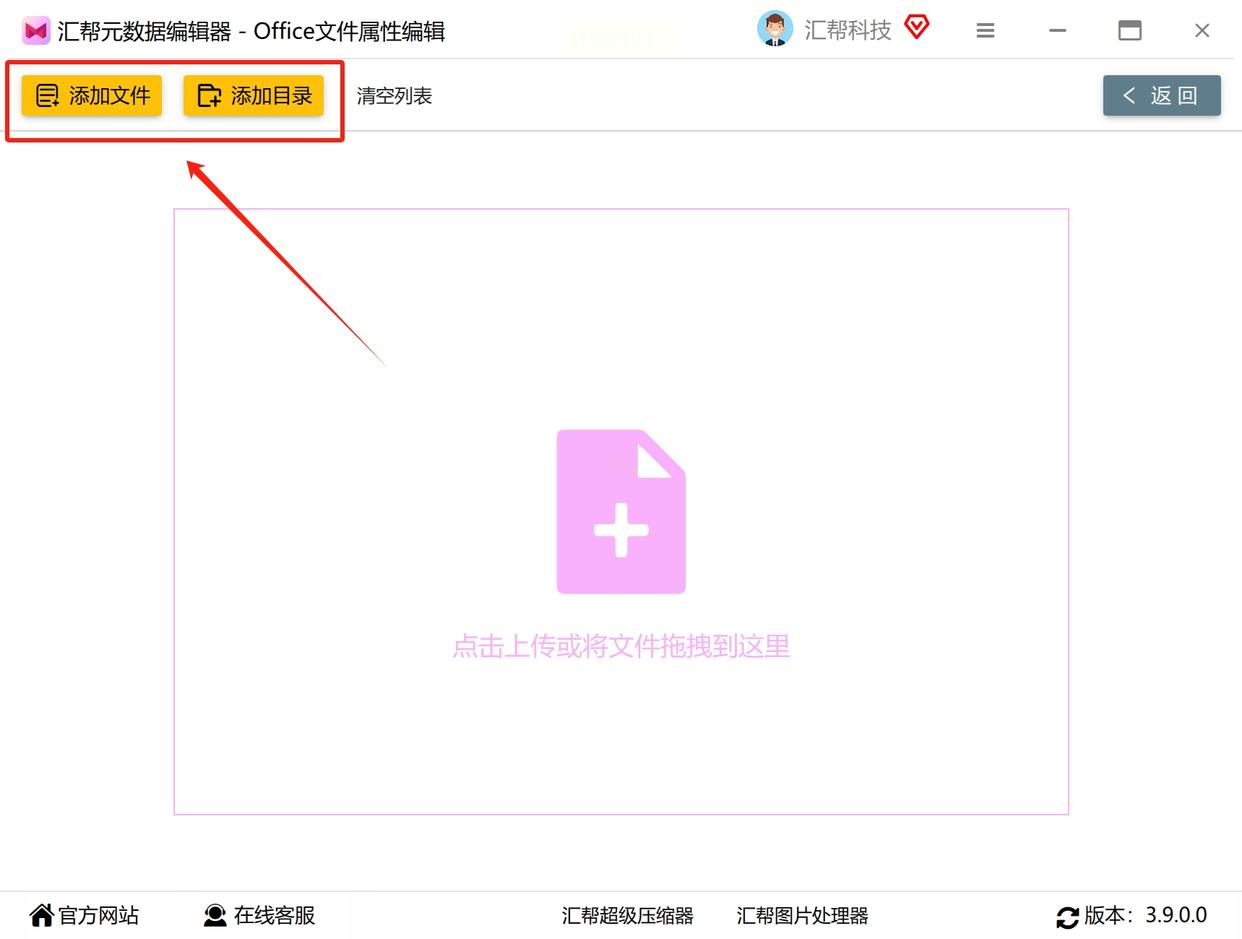
3. 现在,在软件界面上找到“最后一次保存时间”这一栏。它的旁边通常会有一个小小的编辑图标,像个铅笔或者日历,你点一下它。
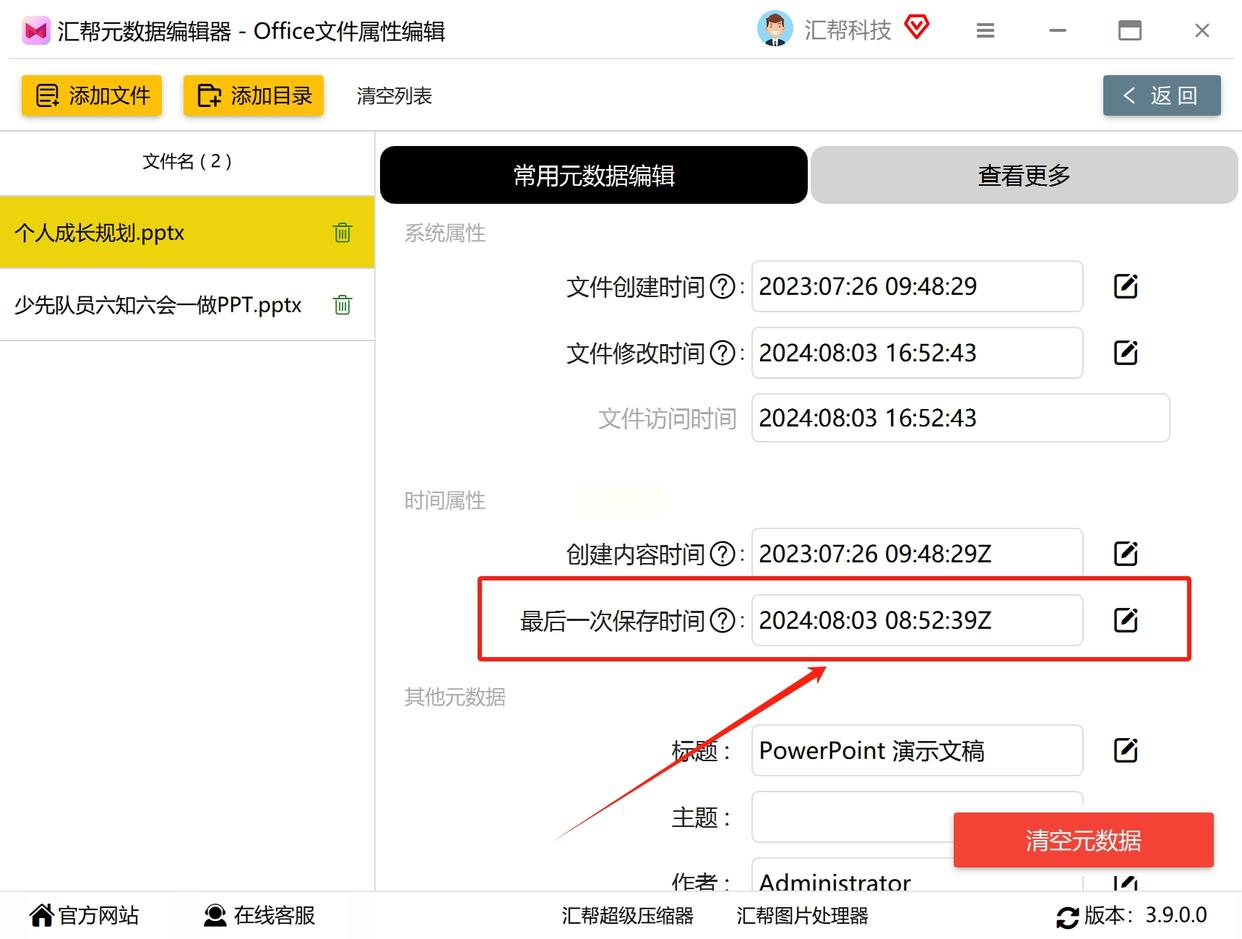
4. 点完之后,会弹出一个可以设置日期和时间的窗口。在这里,你就可以输入你想要的任何日期和时间了,注意格式要和原来的一样,比如“2024年7月19日 16:45”。输入完毕,点击“保存到所有文件”,软件就会自动帮你把所有选中的PPT时间都改掉,简直不要太爽。
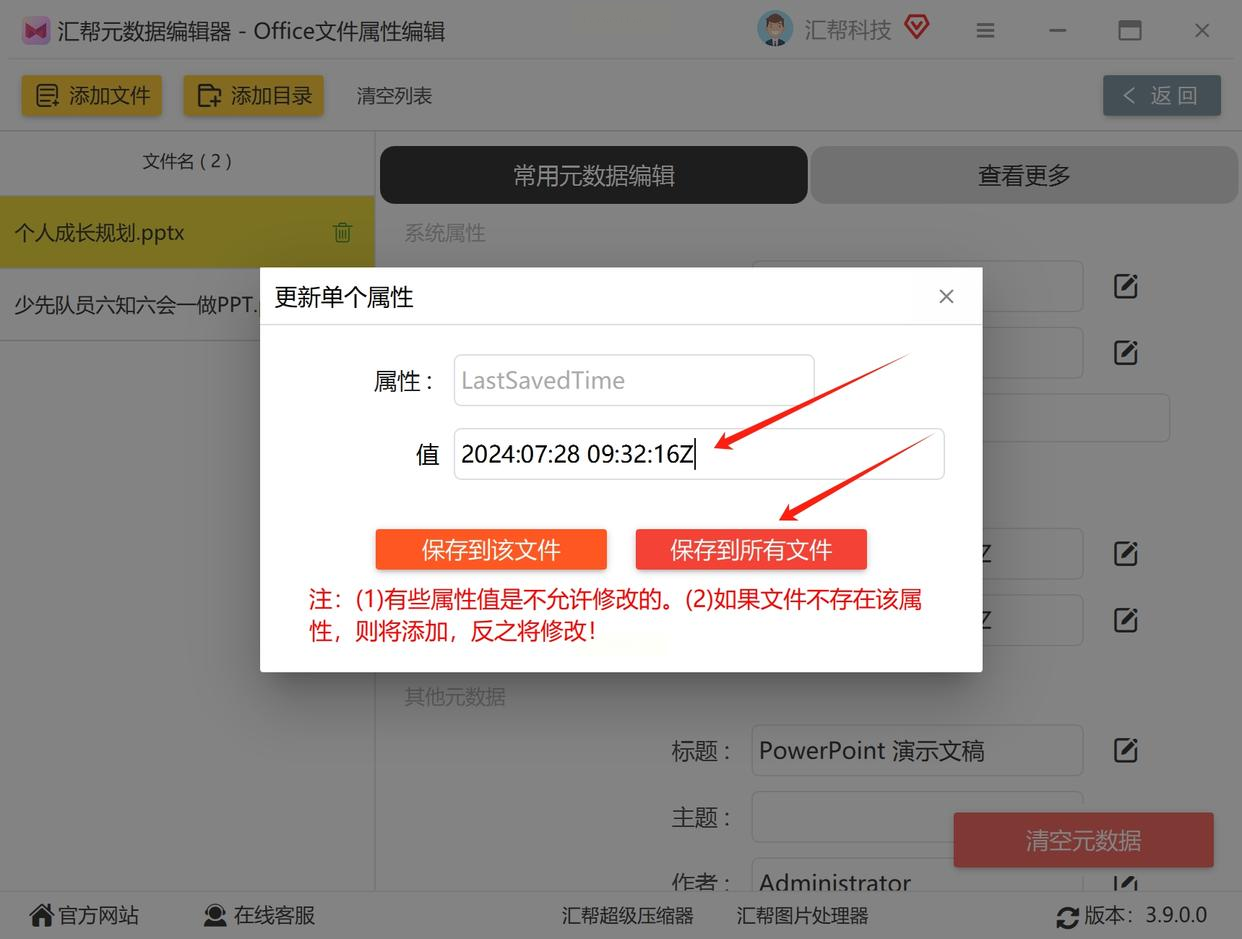
这个方法也依赖于一个小工具,但操作逻辑有点不一样,算是另一种思路,咱们也来盘一盘。
1. 首先,找到并打开你电脑里可能已经安装了的批量重命名类软件。在主菜单里,仔细找找“文件属性修改”或类似字样的功能,点击进入。
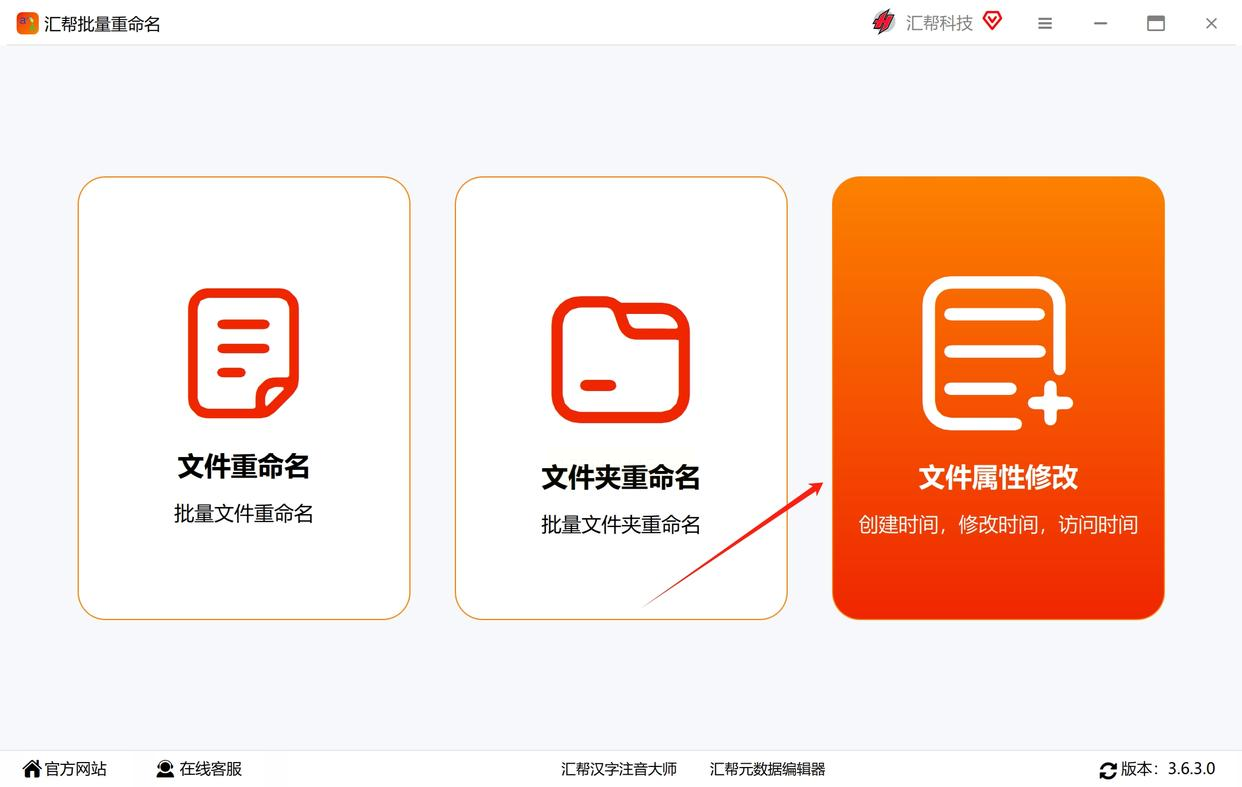
2. 在这个功能的界面里,通常会有一个很明显的“添加文件”按钮。点击它,然后把你要修改的PPT文件导进来。或者更简单,直接把文件拖拽到软件窗口里,也是可以的。
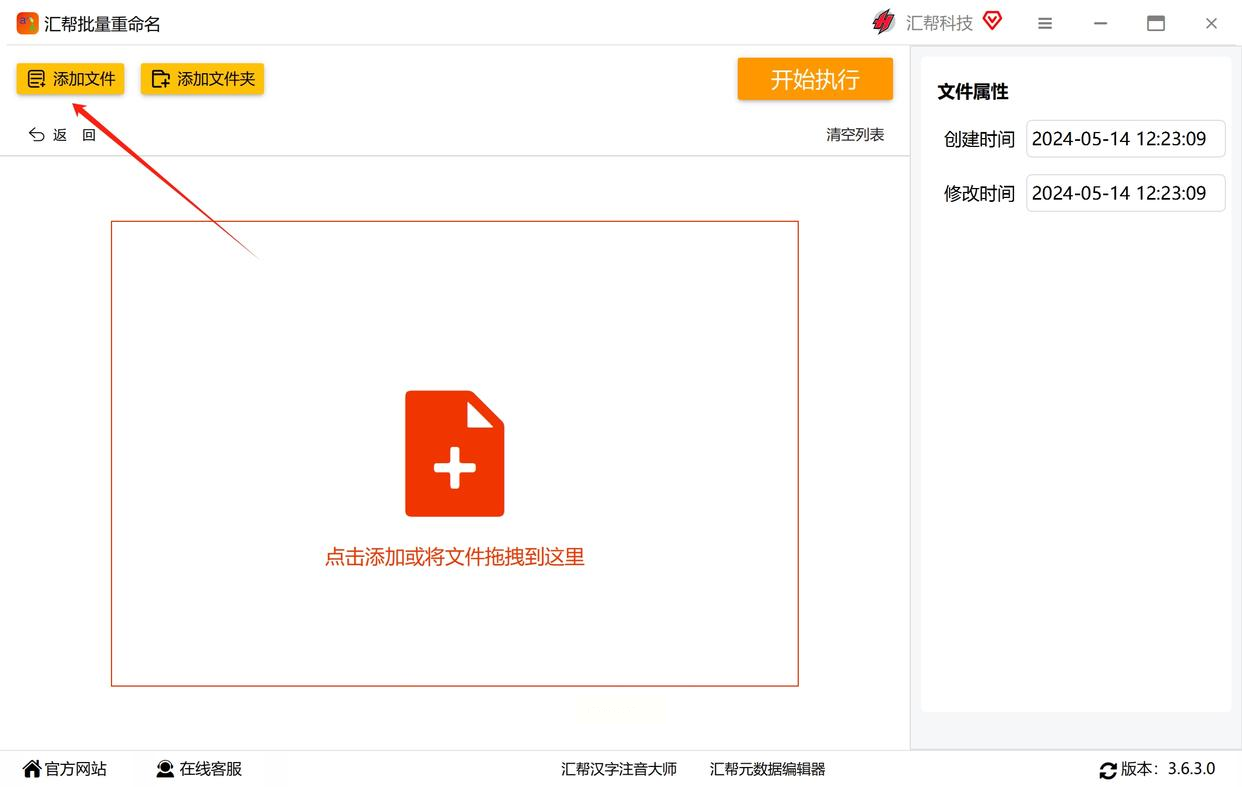
3. 添加成功后,软件右侧一般会显示文件的详细信息。你需要找到“修改时间”这一项,用鼠标点击一下它旁边显示时间的地方。
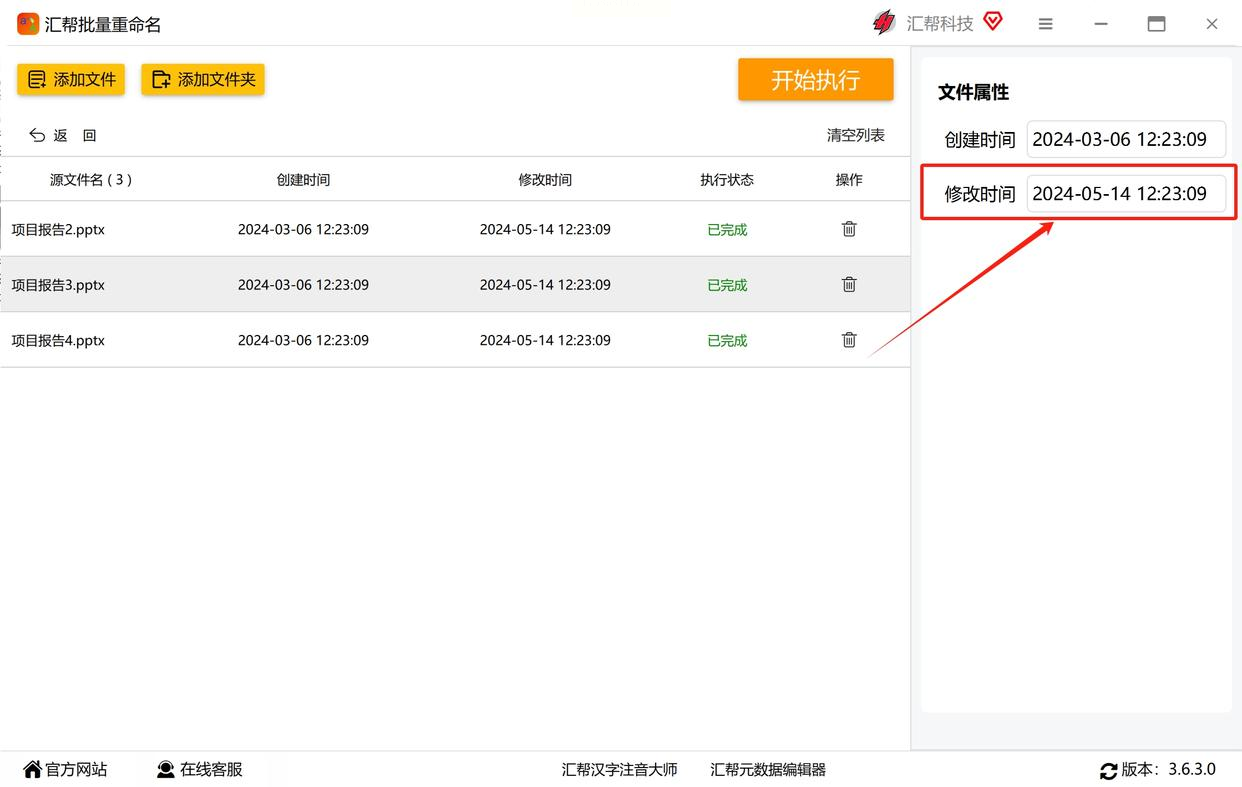
4. 点击后,会弹出一个日历和时间的选择器。你可以像翻日历一样选择年月日,再调整具体的时间点,搞定后点击“保存”或“确认”。
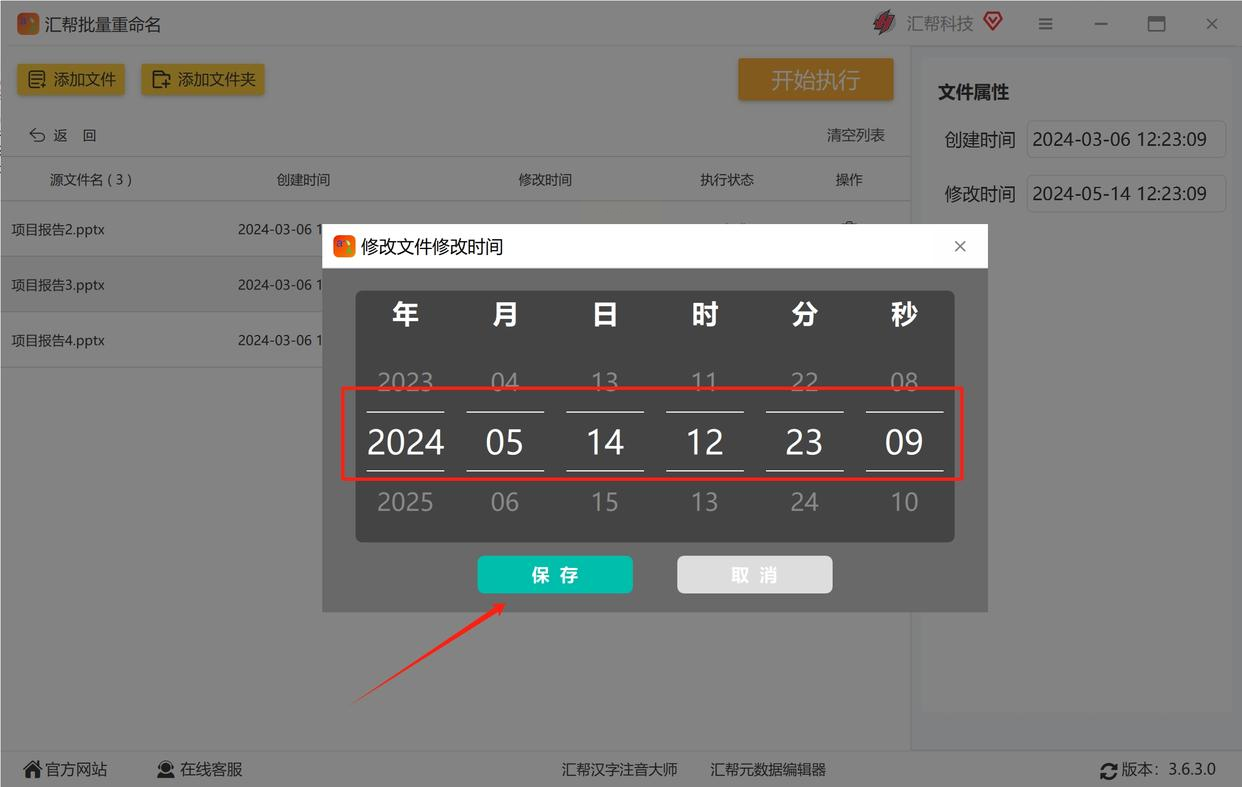
5. 最后一步,回到主界面,找到一个非常醒目的按钮,比如“开始执行”或“立即修改”,大胆地点下去。
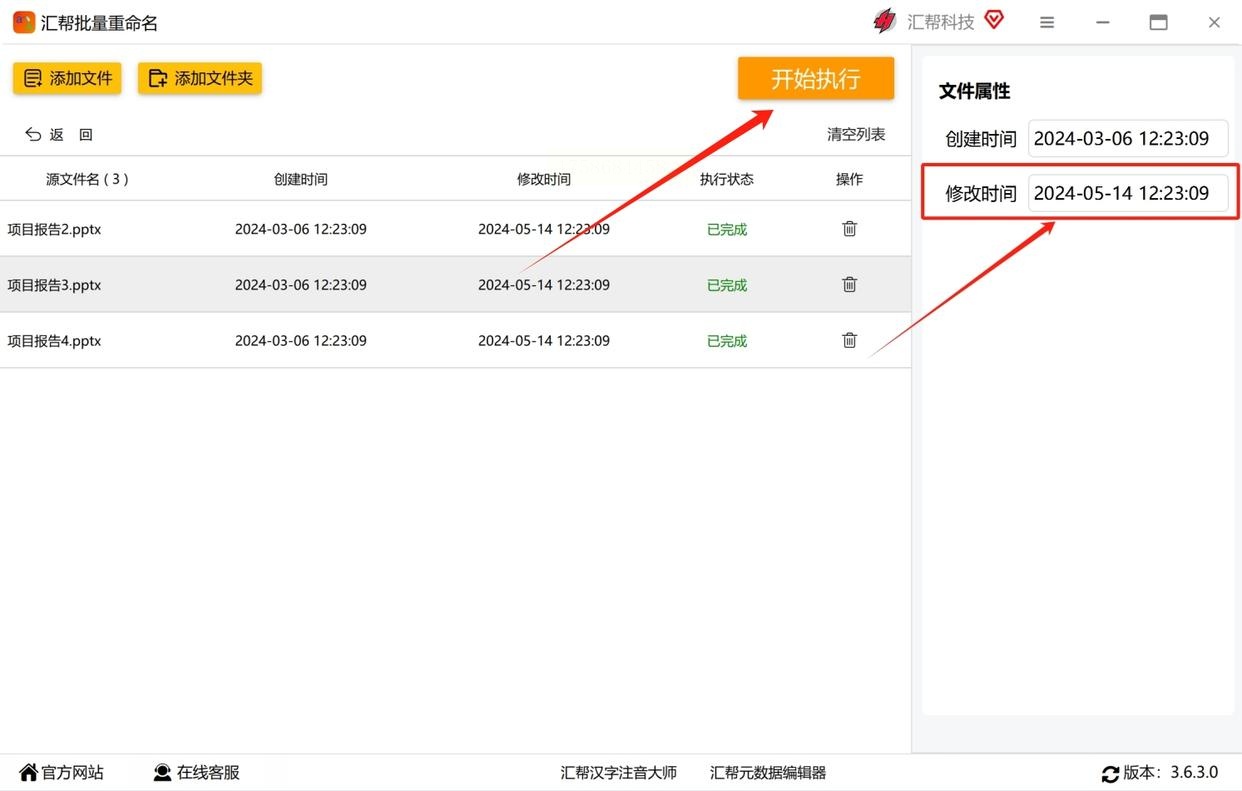
稍等片刻,软件就帮你把事办妥了。完成后,最好去电脑里右键查看一下文件的属性,确认时间已经改成了你想要的样子。
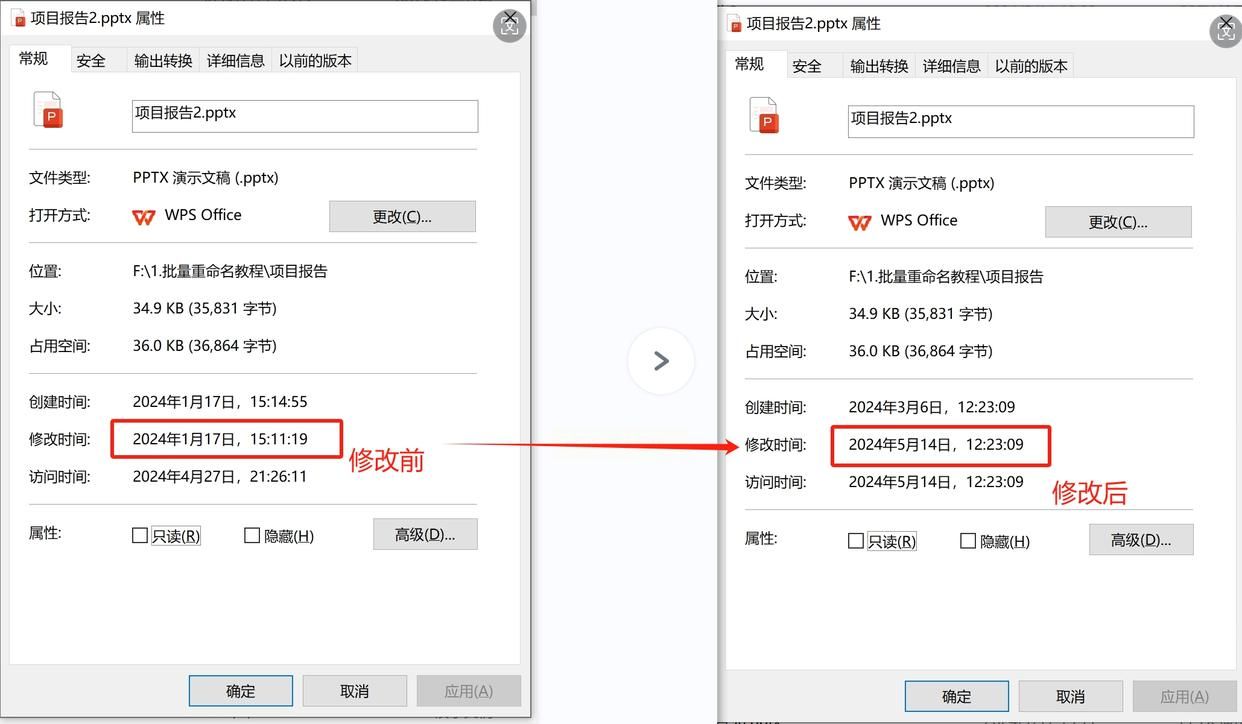
这是个“土法炼钢”的方法,不需要任何额外软件,但操作稍微麻烦点,而且会影响你整个电脑的时间,适合只修改一两个文件且不怕折腾的勇士。
1. 首先,把你想要修改的那个PPT文件彻底关闭,确保它没有在后台运行。
2. 接下来,是关键一步。找到你电脑屏幕右下角显示的系统时间和日期,右键点击它,选择“调整日期/时间”。
3. 在弹出的设置窗口里,找到“手动设置日期和时间”的选项,点击“更改”。然后,把系统的日期和时间,修改成你希望PPT文件最终显示的那个保存时间。
4. 修改完系统时间后,重新打开那个PPT文件,不做任何实质性修改,直接点击“保存”。这样,系统就会将这个新的时间记录为“最后保存时间”。
5. 保存成功后,最重要的一步来了:立刻回到日期和时间设置里,把系统时间改回正确的当前时间,或者开启“自动设置时间”同步回来。这一步千万别忘,不然你电脑里其他文件的时间就全乱套了。

这是一个更隐蔽、更自然的方法,原理是让PPT认为文件内容有变动,从而更新保存时间。
1. 打开你需要修改保存时间的PPT文件。
2. 在幻灯片的任意一个角落,做一个极其微小的、不影响观看的改动。比如,在某个文本框里加一个空格,或者删掉一个空格;又或者,插入一个非常小的白色形状(让人看不见),然后再把它删掉。
3. 完成这个“伪装”的修改后,直接按下Ctrl+S保存文件。这时,PPT会检测到内容有变化,从而将最后一次保存时间更新为当前操作的时间。
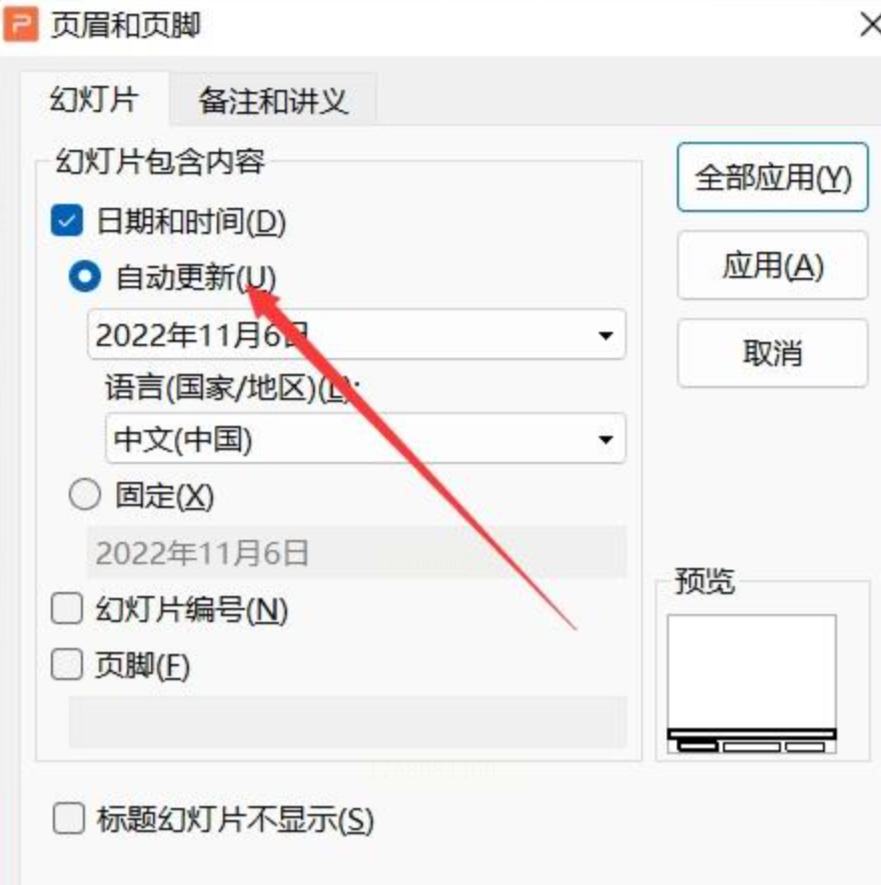
怎么样,上面这四招,从“高科技”到“手工耿”,总有一款适合你吧?搞定PPT保存日期这事儿,说大不大,说小不小,但它确实体现了咱们职场人对细节的掌控力。以后遇到类似需求,你就不用求人或者干着急了,自己就能轻松拿捏,深藏功与名。
不过这里也得友情提醒一下,这些技巧主要是为了帮助我们更好地管理文件,提升工作效率和专业性。咱们要用在正道上,比如统一团队文件格式、调整因时差或误操作产生的时间错误,可千万别用来搞什么小动作哦,你懂的。
希望这篇教程真的帮到了你。如果觉得有用,不妨收藏一下,或者分享给身边同样被这个问题困扰的同事朋友,让他们也脱离苦海。工作中还有很多这样的小窍门,以后有机会再慢慢和大家唠。如果你们有啥其他想了解的办公软件难题,也欢迎留言,咱们一起研究!祝你工作顺利,效率翻倍!
如果想要深入了解我们的产品,请到 汇帮科技官网 中了解更多产品信息!
没有找到您需要的答案?
不着急,我们有专业的在线客服为您解答!

请扫描客服二维码